Bật hoặc tắt JavaScript trong Safari cho iPhone và iPad

Hướng dẫn đầy đủ về cách bật hoặc tắt JavaScript trong trình duyệt web Safari cho Apple iPhone và iPad. Tìm hiểu cách cải thiện trải nghiệm duyệt web của bạn.
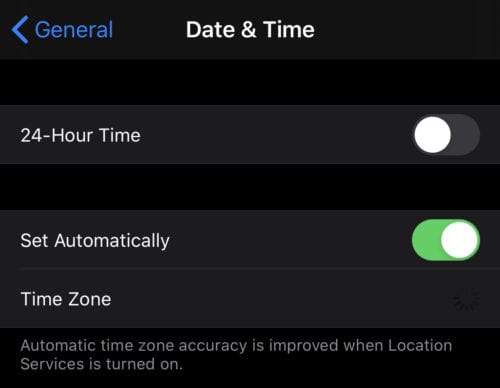
Có thời gian chính xác trên điện thoại của bạn rõ ràng là hữu ích. Nếu bạn đã đi nghỉ hoặc làm việc ở một múi giờ khác, bạn có thể nhận thấy rằng ngay cả khi thời gian được đặt tự động điều chỉnh, có thể mất một lúc để bắt kịp. Hướng dẫn này sẽ hướng dẫn bạn quy trình thay đổi thời gian trên điện thoại theo cách thủ công.
Bạn có thể tìm thấy cài đặt thời gian trong ứng dụng Cài đặt, trong Cài đặt> Chung> Ngày & giờ. Có bốn cài đặt có thể được định cấu hình. Cài đặt đầu tiên là chuyển đổi giữa đồng hồ 12 giờ và 24 giờ.
Cài đặt thứ hai là “Đặt tự động”. Nếu điều này được bật, điện thoại của bạn sẽ sử dụng vị trí GPS của bạn để tự động thay đổi đồng hồ khi bạn đến một múi giờ khác và để tiết kiệm ánh sáng ban ngày. Nếu cài đặt này được bật, đôi khi có thể mất một lúc để cập nhật. Điều này có thể gây ra sự cố vì bạn có thể không biết chính xác thời gian đã cập nhật, điều này có thể gây nhầm lẫn.
Khi “Đặt tự động” được bật, múi giờ sẽ được đặt tự động. Nếu điều này hoạt động chính xác, tên thành phố sẽ được hiển thị ở phía bên phải của thanh "Múi giờ".

Nếu tên thành phố bị thiếu ở phía bên phải, hãy kiểm tra các quyền của dịch vụ vị trí.
Nếu không có tên thành phố nào được liệt kê ở phía bên tay phải, bạn cần đảm bảo rằng các dịch vụ định vị có thể được sử dụng để đặt thời gian. Để thực hiện việc này, hãy đi tới Cài đặt> Quyền riêng tư> Dịch vụ Vị trí> Dịch vụ Hệ thống và đảm bảo rằng “Đặt Múi giờ” được đặt thành “Bật”.

Đảm bảo rằng quyền dịch vụ vị trí “Đặt múi giờ” được bật nếu bạn đã bật “Đặt tự động”.
Nếu bạn đã tắt "Đặt tự động", bạn có thể định cấu hình múi giờ theo cách thủ công bằng cách nhấn vào "Múi giờ". Tại đây, bạn có thể chọn thành phố và quốc gia để đồng bộ hóa thời gian. Không phải tất cả các thành phố đều có trong danh sách nên bạn có thể phải chọn một thành phố gần đó. Chỉ cần đảm bảo rằng thành phố ở cùng múi giờ với bạn - nếu cần, Google có thể giúp bạn tìm ra!

Nếu bạn đang đặt múi giờ theo cách thủ công, hãy chọn thành phố của bạn hoặc một thành phố trong cùng múi giờ, nếu múi giờ của bạn không được liệt kê.
Nếu "Đặt tự động" bị tắt, bạn sẽ thấy thanh chọn ngày và giờ trong trường múi giờ. Nếu bạn nhấn vào ngày, bạn có thể định cấu hình chính xác ngày và giờ đến từng phút.

Bạn có thể thay đổi thủ công ngày và giờ thành phút.
Mẹo: Thời gian thủ công, khi được đặt, giả định rằng phút bạn chọn vừa bắt đầu - vì vậy, nó sẽ đủ 60 giây trước khi nó thay đổi từ 1:28 thành 1:29 chẳng hạn. Hãy cân nhắc điều này nếu bạn thực sự muốn đồng hồ của mình nổi bật!
Hướng dẫn đầy đủ về cách bật hoặc tắt JavaScript trong trình duyệt web Safari cho Apple iPhone và iPad. Tìm hiểu cách cải thiện trải nghiệm duyệt web của bạn.
Tìm hiểu cách tùy chỉnh chế độ StandBy trên màn hình khóa của iPhone trong iOS 17. Dễ dàng chỉnh sửa và sắp xếp lại các thành phần để tạo trang tổng quan được cá nhân hóa.
Làm cho việc đọc dễ dàng hơn trên Safari và tăng kích thước; heres như thế nào.
Nếu Dropbox không thể tìm và tải ảnh mới lên từ iPhone của bạn, hãy đảm bảo rằng bạn đang chạy phiên bản ứng dụng iOS và Dropbox mới nhất.
Tìm hiểu cách sử dụng Apple pay từ iPhone hoặc thiết bị iOS khác của bạn với hướng dẫn từng bước này.
Các bước chi tiết về cách tháo thẻ SIM khỏi Apple iPhone 6.
Tùy chọn Restrictions đã đi đâu trên Apple iPhone và iPad sau khi cập nhật iOS 12?
Bạn đang thắc mắc tại sao biểu tượng pin trên Apple iPhone hoặc iPad của bạn lại chuyển sang màu vàng? Bài đăng này sẽ cung cấp cho bạn một số câu trả lời.
Định cấu hình VPN trên điện thoại của bạn là một cách tuyệt vời để đảm bảo rằng hoạt động duyệt web của bạn vẫn ở chế độ riêng tư với nhà cung cấp dữ liệu di động của bạn. Tuy nhiên, tại một số thời điểm,
Danh sách liên hệ trên điện thoại của bạn rất tốt trong việc cho bạn biết ai đang gọi cho bạn. Tuy nhiên, đôi khi bạn nhận được cuộc gọi từ một người nào đó có "Không có ID người gọi". Hầu hết








